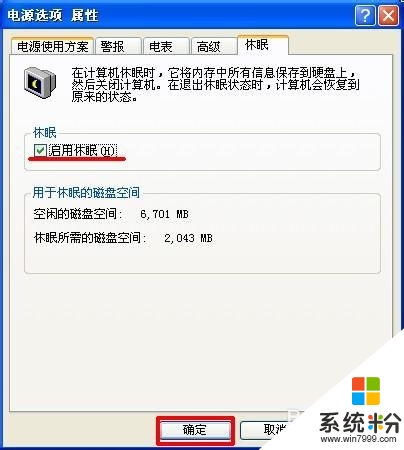時間:2016-08-11 來源:互聯網 瀏覽量:
我們在使用xp原版係統的時候如果需要設置進入到休眠狀態的話,需要怎麼操作?怎麼設置最快?目前還有一些用戶不清楚xp原版怎樣設置休眠,接下來小編就將方法分享給大家。
xp原版進入休眠的設置步驟:
1、打開開始,點擊控製版麵,或者打開我的電腦,點擊左側的控製版麵

2、選擇控製版麵裏麵的“性能和維護。
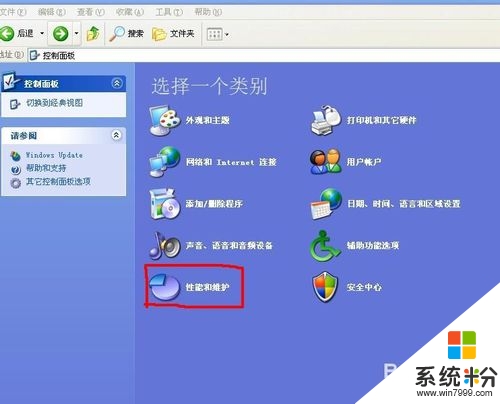
3、選擇“性能和維護”下麵的“電源選項”,如果你的控製版麵是經典視圖,你可以直接點擊裏麵的電源選項。
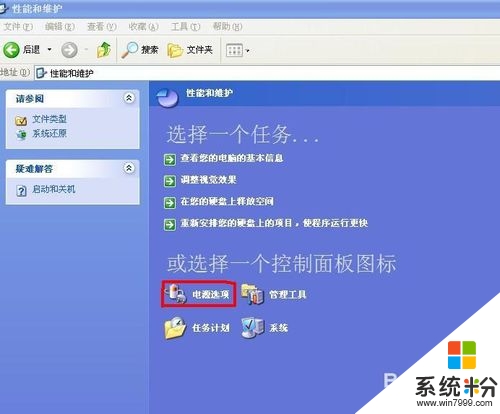
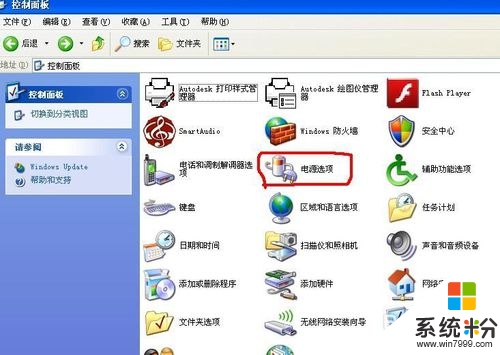
4、在“電源選項 屬性”上點擊“休眠”這一欄
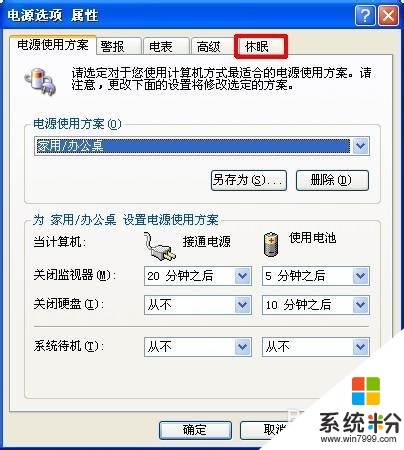
5、在下麵如圖所示“啟用休眠”前麵打上勾,點擊下麵的確定即可。